Բովանդակություն
Վիճակագրության մեջ հիստոգրամը և զանգի կորը շատ տարածված են: Հիստոգրամը հիմնականում թվային տվյալների բաշխման մոտավոր ներկայացում է: Երբ մենք ունենք հիստոգրամի և զանգի կորի համադրություն, այն տալիս է լայն անկյուն՝ կենտրոնանալու ևս որոշ բաների վրա: Այս հոդվածը հիմնականում կկենտրոնանա Excel-ում զանգի կորով հիստոգրամա ստեղծելու վրա: Հուսով եմ, որ այս հոդվածը ձեզ շատ հետաքրքիր կլինի հետագա օգտագործման համար և կհավաքեք շատ գիտելիքներ այս հարցի վերաբերյալ:
Ներբեռնեք Practice Workbook
Ներբեռնեք Practice Workbook-ը:
Հիստոգրամ Bell Curve.xlsx-ով
Ի՞նչ է Bell Curve-ը:
Զանգի կորը կարող է սահմանվել որպես զանգի ձևի նմանվող կոր: Այս կորը սահմանում է տվյալների բազայի նորմալ բաշխումը: Զանգի կորի ամենաբարձր կետը ցույց է տալիս տվյալների հավաքածուի ամենահավանական պայմանը, որը նշանակում է տվյալների բազայի միջին արժեքները: Զանգի կորը հավասարաչափ կբաշխի արժեքները:
Յուրաքանչյուր պայմանում միջին պայմաններն ունեն ավելի լավ թիվը, ուստի զանգի կորը ապահովում է ամենաբարձրը միջինում: Զանգի կորի հատկանիշը ցույց է տալիս, որ 68.2% բաշխումը գտնվում է միջին արժեքի մեկ ստանդարտ շեղման սահմաններում: Մինչդեռ բաշխման 95.5%-ը գտնվում է միջինի երկու ստանդարտ շեղումների շրջանակներում: Վերջապես, բաշխման 99.7%-ը գտնվում է միջինի երեք ստանդարտ շեղումների սահմաններում: Հիմնականում զանգի կորը կներկայացնի տվյալների հավաքածուն այնպես, որտեղ ցույց է տալիս, թե ինչպեսկտա մեզ հետևյալ գծապատկերը՝ օգտագործելով մեր տվյալների բազան:
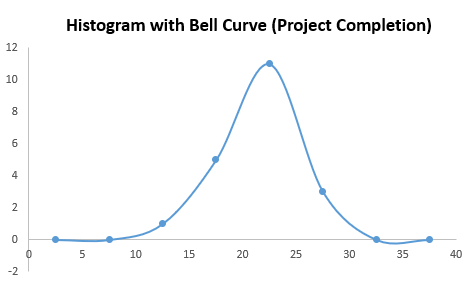
- Հաջորդ, երբ ընտրեք գծապատկերը, կհայտնվի Գծապատկերների ձևավորում .
- Ընտրեք Գծապատկերների ձևավորում ։
- Այնուհետև Գծապատկերների դասավորություններից ընտրեք Ավելացնել գծապատկերի տարր ։
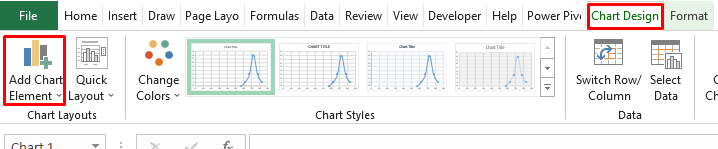
- Ավելացնել գծապատկերի տարր ընտրանքում ընտրեք Սխալների գծեր :
- Ավելացնել Սխալների գծեր , ընտրեք Սխալների գծերի ավելի շատ ընտրանքներ :

- A Ձևաչափման սխալ Գծեր երկխոսության պատուհանը կհայտնվի:
- Այնուհետև Ուղղահայաց սխալի տող բաժնում ընտրեք ուղղությունը Մինուս :
- Դրանից հետո դրեք <6:>End Style որպես No Cap :
- Error Amount բաժնում Percentage սահմանեք 100%:

- Այն կներկայացնի կորը հետևյալ կերպ, տես սքրինշոթը։
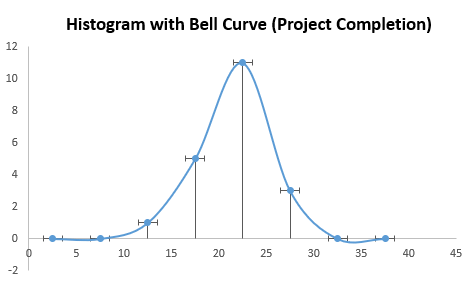
- Ինչպես տեսնում եք գիծը յուրաքանչյուր աղբարկղում, մենք պետք է տողը փոխենք գծի:
- Դա անելու համար կրկին անցեք Ձևաչափման սխալի գծերը :
- Այնուհետև փոխեք Here, we t ake լայնությունը որպես 30 :
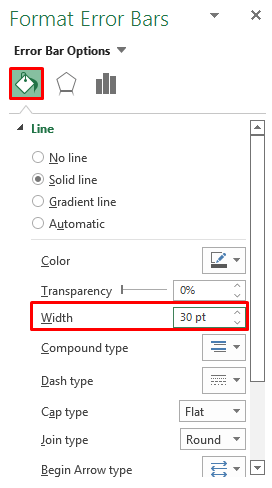
- Այն կձևավորի կորը հետևյալ կերպ. Տեսեք սքրինշոթը:
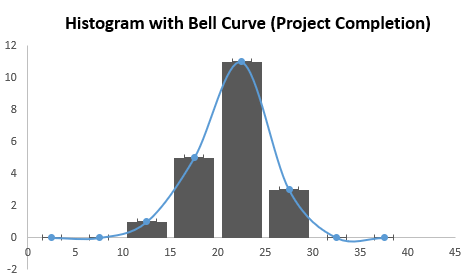
- Այժմ մենք պետք է հեռացնենք կորը, քանի որ այստեղ պետք է գծենք զանգի կորը:
- Ջնջելու համար կորը, սեղմեք կորի վրա:
- Ա Ձևաչափել տվյալների շարքը երկխոսության տուփը կհայտնվի:
- Տող բաժնում ընտրեք Ոչտող .
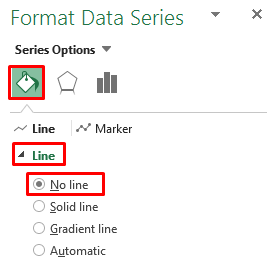
- Այնուհետև անցեք Մարկեր տարբերակը:
- Marker ընտրանքներ, ընտրեք Ոչ մեկը:

- Դրանից հետո բոլոր տողերն ու նշիչներն անհետացել են: Սակայն այնտեղ կան նաև որոշ վերջնակետեր:
- Դրանք հեռացնելու համար սեղմեք դրանց վրա:
- Այնուհետև սեղմեք աջը՝ Համատեքստային ընտրացանկը բացելու համար:
- Այնտեղից ընտրեք Ջնջել բոլոր վերջնակետերը հեռացնելու համար:
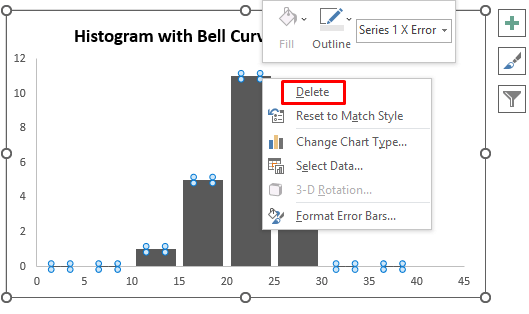
- Արդյունքում մենք ստանում ենք ցանկալի հիստոգրամը մեր տվյալների բազան:
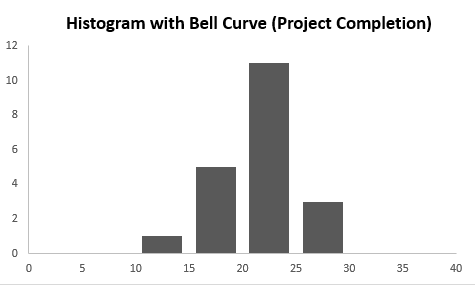
- Դրանից հետո մենք կենտրոնացնում ենք զանգի կորը:
- Նախքան զանգի կորը գծագրելը մեզ անհրաժեշտ է. միջինը , Ստանդարտ շեղումը , և ավելի կարևոր է Նորմալ բաշխումը հաշվարկելու համար:
- Սկզբում մենք պետք է գտնենք Ուսանողների գնահատականների միջին արժեքը՝ օգտագործելով ՄԻՋԻՆ ֆունկցիան ։
- Ընտրեք, բջիջ G16 ։
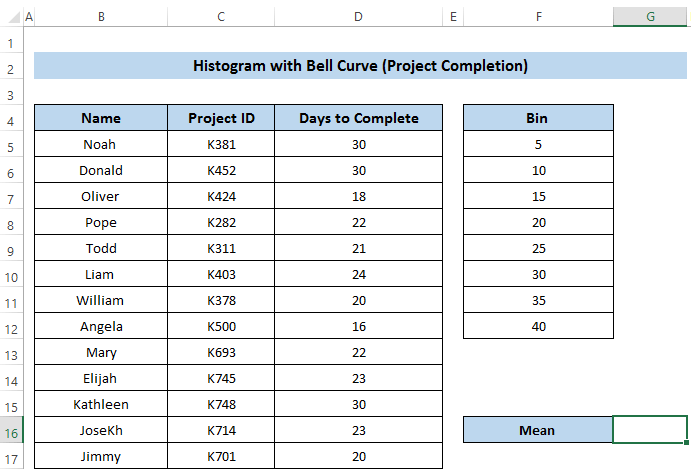
- Այնուհետև բանաձևի վանդակում գրեք հետևյալ բանաձևը.
=AVERAGE(D5:D24) 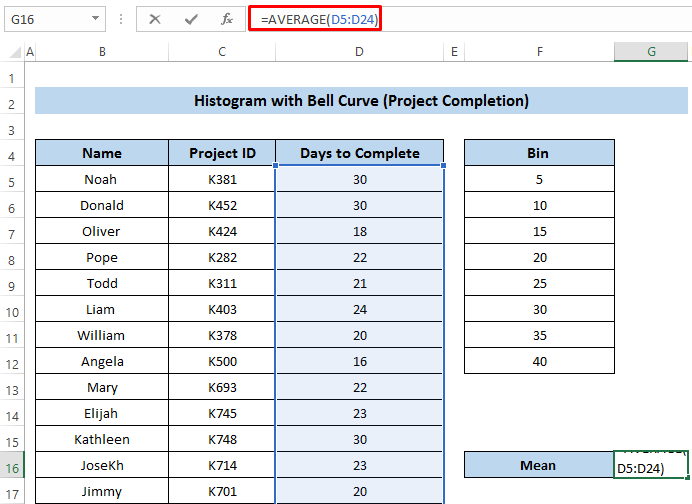
- Սեղմեք Enter բանաձևը կիրառելու համար:
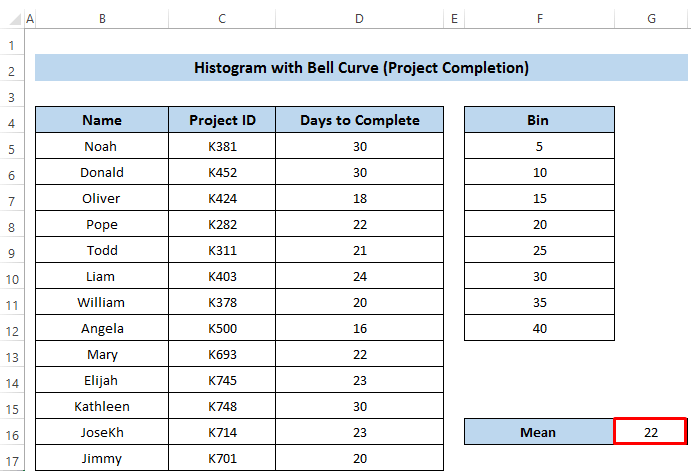
- Հաջորդում մենք պետք է հաշվարկենք ստանդարտ շեղումը` օգտագործելով STDEV.P ֆունկցիան
- Դա անելու համար նախ ընտրեք բջիջ G17 ։
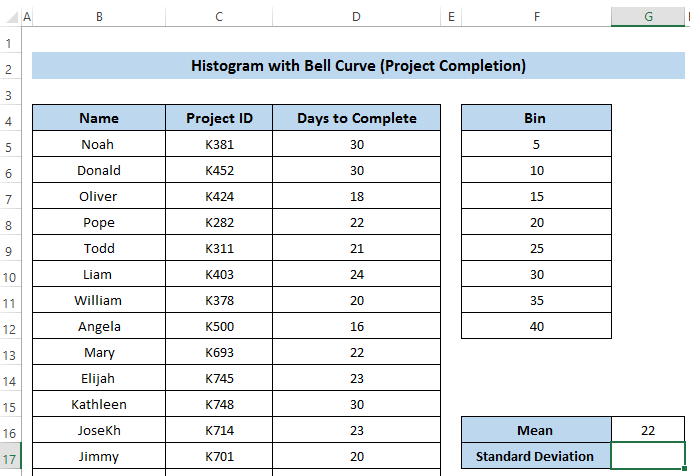
- <1 3>Բանաձևի դաշտում գրեք հետևյալ բանաձևը:
=STDEV.P(D5:D24) 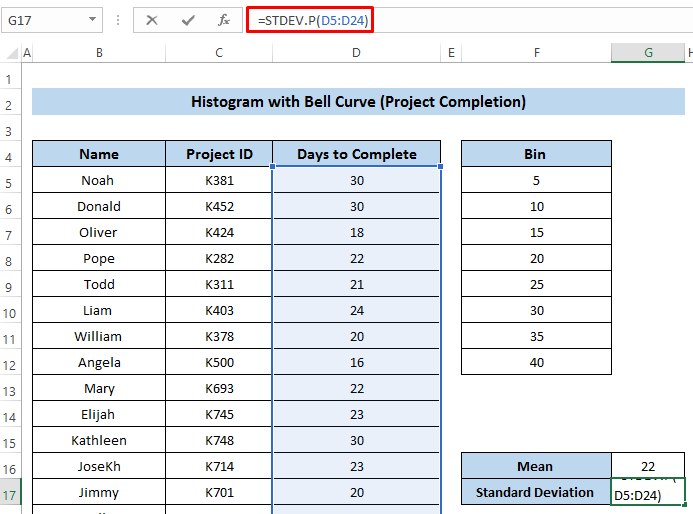
- Սեղմեք Մուտքագրեք բանաձևը կիրառելու համար:
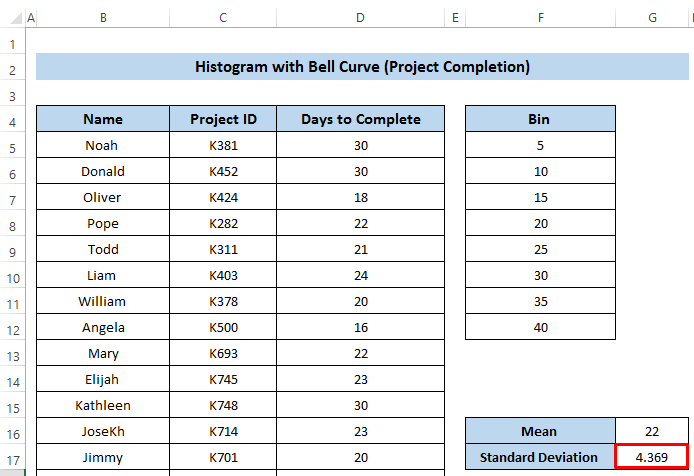
- Դրանից հետո զանգի կորը հաստատելու համար,մենք պետք է հաշվարկենք նորմալ բաշխումը:
- Մենք վերցնում ենք որոշ արժեքներ 11-ից մինչև 40: Այս արժեքը վերցվում է հիստոգրամը ճիշտ ուսումնասիրելով:
- Այնուհետև մենք ցանկանում ենք գտնել նորմալ բաշխումը համապատասխան արժեքները:
- Նորմալ բաշխումը որոշելու համար օգտագործելով NORM.DIST ֆունկցիան :
- Այնուհետև ընտրեք C28 բջիջը:
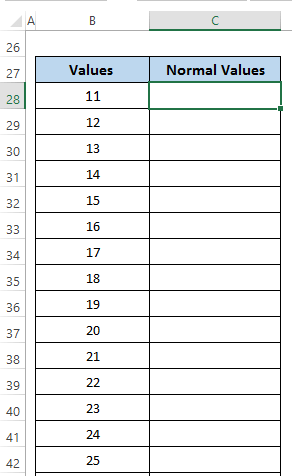
- Այնուհետև բանաձևի վանդակում գրեք հետևյալ բանաձևը. Այստեղ մենք պետք է չափավորենք նորմալ բաշխումը հիստոգրամի գրաֆիկի առումով: Այդ իսկ պատճառով մենք օգտագործում ենք 122:
=NORM.DIST(B28,$G$16,$G$17,FALSE)*122 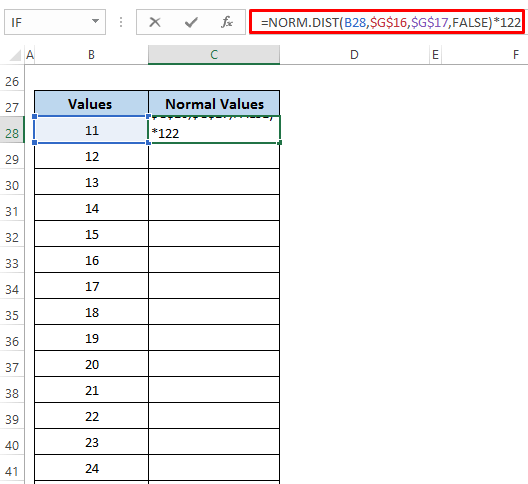
- Կիրառելու համար սեղմեք Enter բանաձևը:
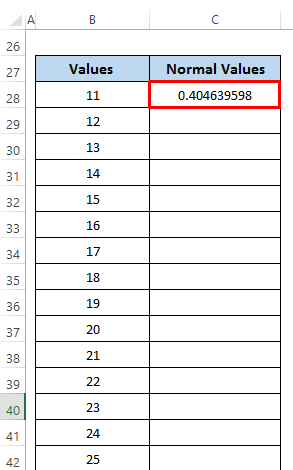
- Այնուհետև սյունակի վրա քաշեք Լրացնել բռնակի պատկերակը:
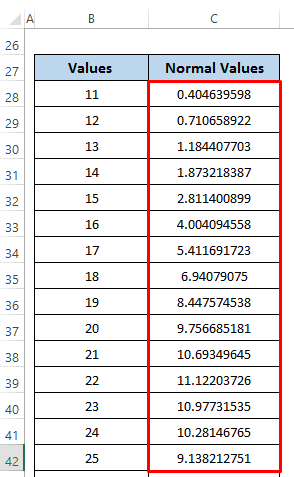
- Այժմ մենք կարող ենք զանգի կորը ավելացնել հիստոգրամի կորին:
- Դա անելու համար ընտրեք նախկինում կազմված հիստոգրամային աղյուսակը: Այն կբացի Գծապատկերների դիզայնը
- Այնուհետև Տվյալներ խմբից սեղմեք Ընտրել տվյալները :

- Կհայտնվի Ընտրեք տվյալների աղբյուրը երկխոսության տուփը:
- Այնուհետև ընտրեք Ավելացնել նոր շարք տեղադրելու համար:
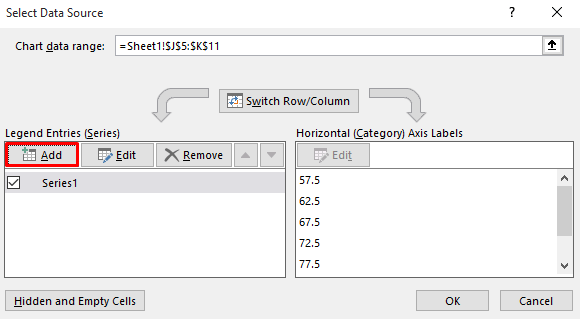
- Խմբագրել շարքի երկխոսության վանդակում ընտրեք X և Y արժեքների բջիջների տիրույթը:
- Y շարքում մենք սահմանել ենք. նորմալ բաշխումը, մինչդեռ X շարքում մենք սահմանում ենք արժեքները:
- Վերջապես սեղմեք OK :
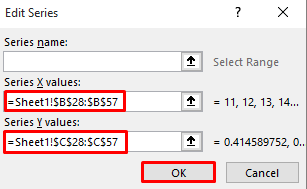
- Այն կավելացվի որպես Սերիա 2 Ընտրել տվյալների աղբյուրի երկխոսության մեջվանդակում:
- Այնուհետև սեղմեք OK :

- Դրանից հետո անցեք Գծապատկերների ձևավորում և ընտրեք Փոխել գծապատկերի տեսակը Տեսակ խմբից:
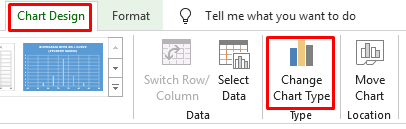
- Այնուհետև, ընտրեք Scatter տեսակի աղյուսակը: Տեսեք սքրինշոթը
- Դրանից հետո սեղմեք OK :
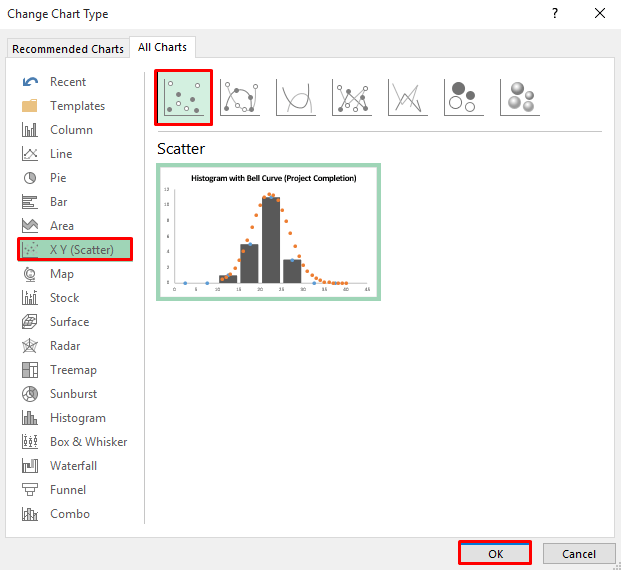
- Այն ցույց կտա զանգի կորը երկայնքով հիստոգրամի հետ։ Բայց այստեղ կորի գիծը կետավոր ձևաչափով է:
- Մենք պետք է այն դարձնենք ամուր գծի տեսքով:
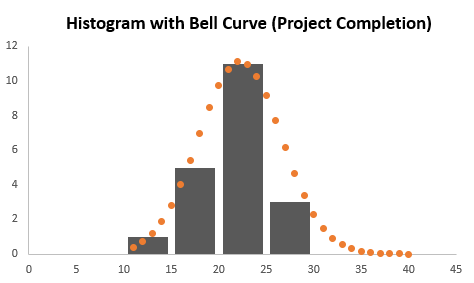
- Այժմ, կրկնակի սեղմեք կետավոր կորի վրա, և Ձևաչափել տվյալների շարքը երկխոսության տուփը կհայտնվի:
- Գիծ բաժնում ընտրեք Հաստ գիծ .
- Այնուհետև փոխեք Գույնը :
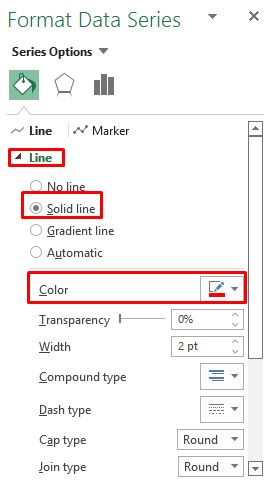
- Ահա, մենք ունենք հիստոգրամի մեր վերջնական արդյունքը աշակերտական գնահատականների համար զանգի կորով.
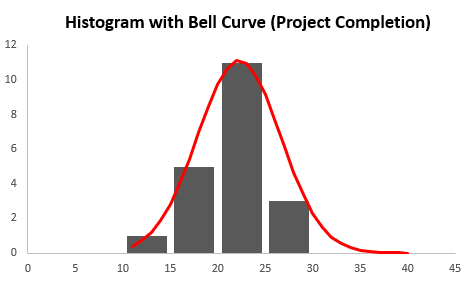
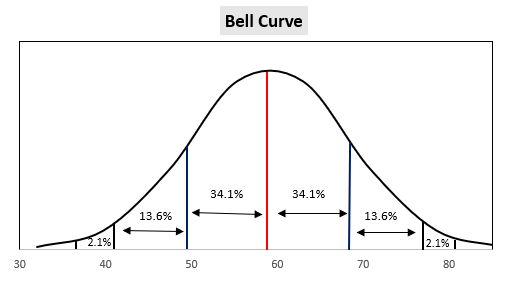
2 Հարմար օրինակներ Excel-ում Bell Curve-ով հիստոգրամա ստեղծելու համար
Քանի որ մենք ուզում ենք ներկայացնել Excel-ում զանգի կորով հիստոգրամ, մենք ցույց կտանք երկու տարբեր օրինակներ Excel-ում զանգի կորով հիստոգրամա ստեղծելու համար: Այս երկու օրինակները ձեզ կտան այս հարցի պատշաճ ակնարկ: Մեր երկու օրինակը հիմնված է ուսանողների գնահատականների և ծրագրի ավարտի օրերի վրա: Երկու մեթոդներն էլ կիրառելի են հիստոգրամների և զանգի կորերի համար:
1. Ուսանողների նշանների համար զանգի կորով հիստոգրամ
Մեր առաջին մեթոդը հիմնված է ուսանողական գնահատականների վրա: Մենք վերցնում ենք տվյալների բազա, որը ներառում է որոշ ուսանողների և նրանց նշանները:
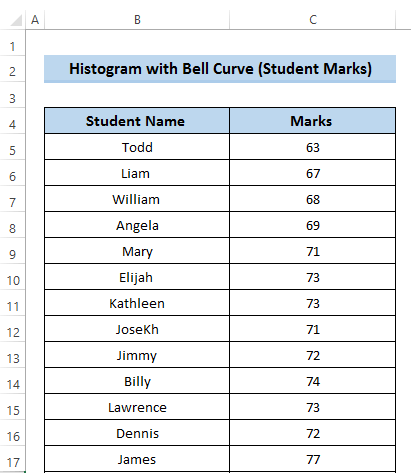
Սկզբում մենք այս տվյալների հավաքածուով կազմում ենք հիստոգրամ, այնուհետև ներառում ենք զանգի կորը` հաշվարկելով նորմալ բաշխումը: Դա անելու համար մենք պետք է շատ ուշադիր հետևենք քայլին, հակառակ դեպքում Excel-ում զանգի կորով հիստոգրամա չես ստեղծի:
Քայլեր
- Նախ, դուք պետք է ակտիվացնեք Տվյալների վերլուծության գործիքը :
- Դա անելու համար գնացեք ժապավենի Ֆայլ ներդիրը:
- Հաջորդը: , ընտրեք Ավելին հրամանը:
- Ավելին հրամանում ընտրեք Ընտրանքներ :
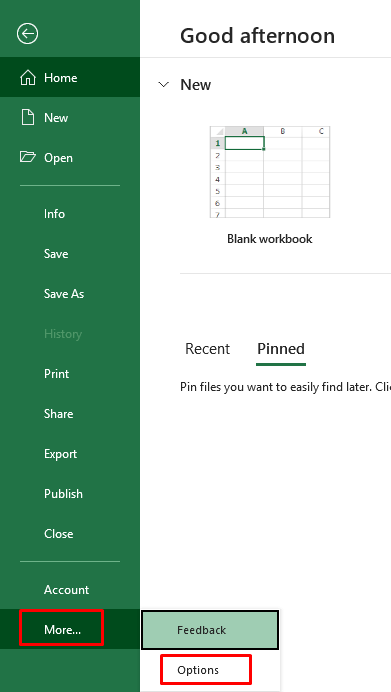
- Կհայտնվի Excel Options երկխոսության տուփ:
- Այնուհետև սեղմեք Ավելացումներ :
- Հետո որ, սեղմեք Գնալ :
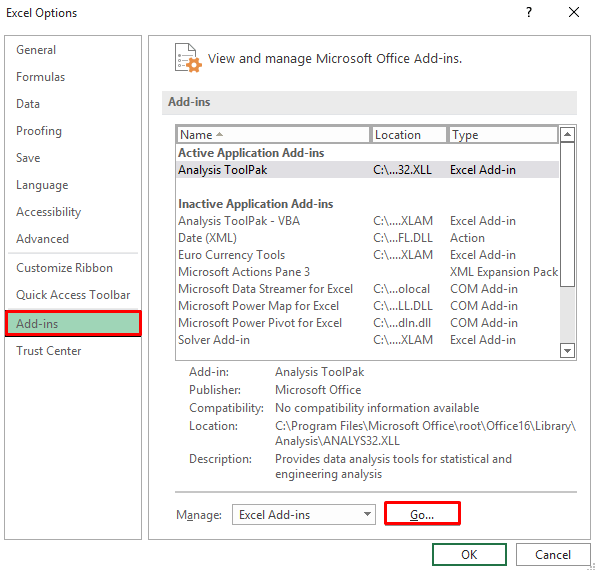
- Հավելումներ հասանելի բաժնից ընտրեք ՎերլուծությունToolpak .
- Վերջապես սեղմեք OK :
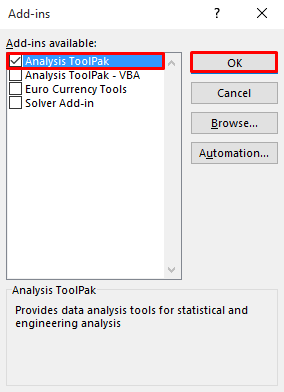
- Օգտագործեք Տվյալների վերլուծության գործիք , դուք պետք է ունենաք Bin տիրույթ:
- Մենք սահմանում ենք bin տիրույթ` ուսումնասիրելով մեր տվյալների բազայի ամենացածր և ամենաբարձր արժեքները:
- Մենք վերցնում ենք ինտերվալներ: 5 -ից։
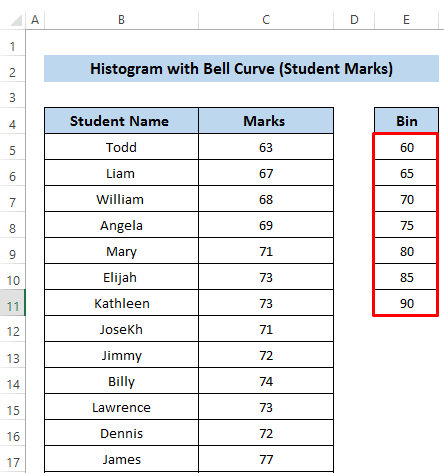
- Այժմ անցեք Տվյալներ ներդիրին ժապավենը:
- Հաջորդը, ընտրեք Տվյալների վերլուծություն Analysis խմբից:
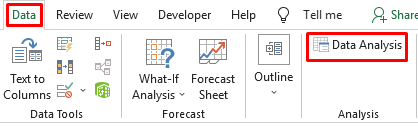
- Կհայտնվի Տվյալների վերլուծություն երկխոսության տուփ:
- Վերլուծության գործիքներ բաժինից ընտրեք Հիստոգրամ :
- Վերջապես , սեղմեք OK :
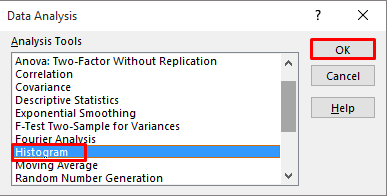
- Histogram երկխոսության վանդակում ընտրեք Մուտքագրումը Ընդգրկույթ ։
- Այստեղ մենք վերցնում ենք Marks սյունակը որպես Մուտքի տիրույթ C5 բջիջից մինչև C20 բջիջը։
- Հաջորդում ընտրեք Bin Range որը մենք ստեղծել ենք վերևում:
- Այնուհետև սահմանեք Ելքի ընտրանքները ընթացիկ աշխատաթերթում:
- Վերջապես , սեղմեք OK ։
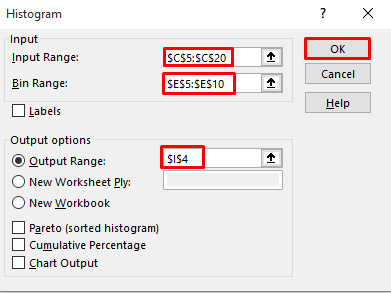
- Այն մեզ կտա հետևյալը. g ելք, որտեղ ցույց է տալիս նախկինում նշանակված աղբարկղը և մեր տվյալների բազայի բաշխման հաճախականությունը: Այստեղ Bin 65-ն ունի 1 հաճախականություն, ինչը նշանակում է, որ 60-ից մինչև 65, նրանք գտել են կոնկրետ ուսանողի մեկ նշանը:
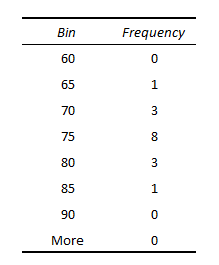
- Այժմ ունենալ ավելի լավ գծապատկեր, մենք պետք է ավելացնենք նոր սյունակ և անվանենք այն աղբարկղի միջնակետի փոխարեն:
- Նոր սյունակում գրեք.ստորև բերեք հետևյալ բանաձևը:
=I5-2.5 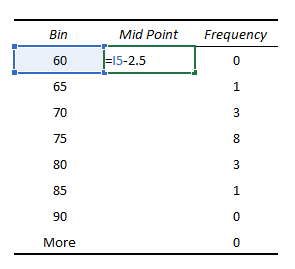
- Այնուհետև սեղմեք Enter բանաձևը կիրառելու համար:
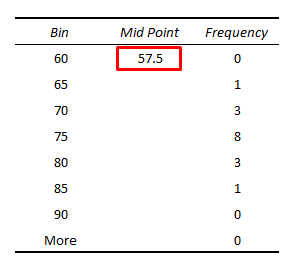
- Դրանից հետո սյունակի ներքև քաշեք Լրացնել բռնակի պատկերակը:
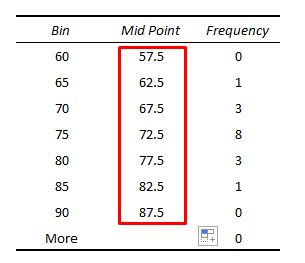
- Այնուհետև ընտրեք J5 մինչև K11 բջիջների շրջանակը։
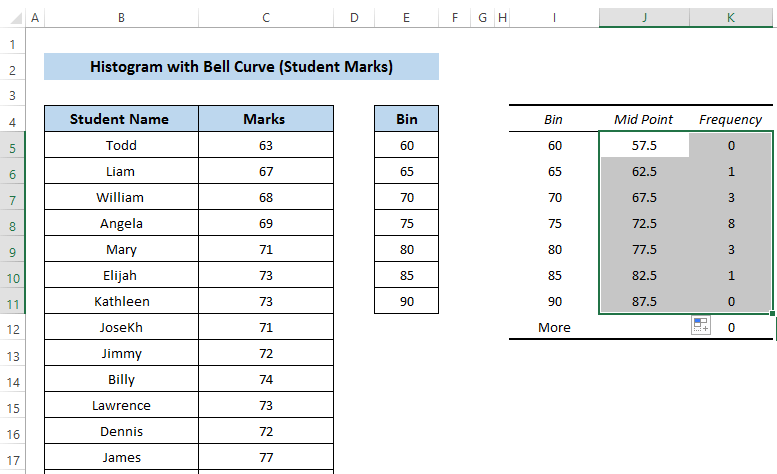
- Գնացեք ժապավենի Inser t ներդիրը:
- Charts խմբից ընտրեք Scatter Chart: ։ Տեսեք սքրինշոթը:

- Scatter գծապատկերից ընտրեք Scatter with Smooth Lines and Markers :
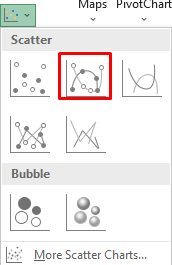
- Այն մեզ կտա հետևյալ գծապատկերը՝ օգտագործելով մեր տվյալների բազան:
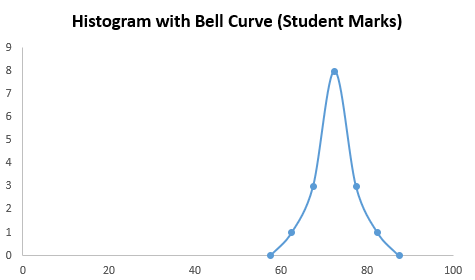
- Կատարելու համար կորը ավելի մեծ է և այն տանում դեպի կենտրոն, մենք պետք է կարգավորենք x առանցքը:
- Այնուհետև կրկնակի սեղմեք x առանցքի վրա՝ բացելու համար Ձևաչափման առանցքը երկխոսության տուփը:
- Դրանից հետո ընտրեք գծի պատկերակը:
- Այնտեղից փոխեք Նվազագույն և Առավելագույն արժեքները: Այս միջակայքը հիմնականում ուսումնասիրվում է տվյալների բազան:
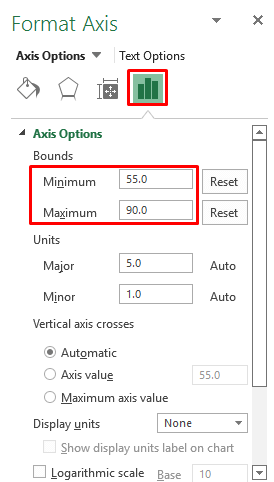
- Արդյունքում մենք ստանում ենք ավելի մեծ և կենտրոնական ձևի կոր: Տեսեք սքրինշոթը:
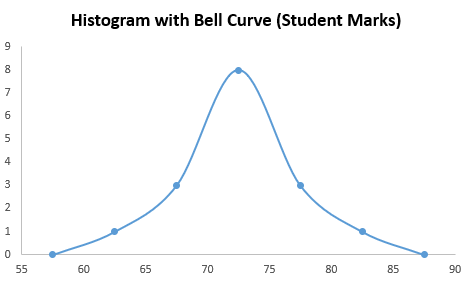
- Հաջորդում, երբ ընտրեք գծապատկերը, կհայտնվի Գծապատկերների ձևավորում :
- Ընտրեք Գծապատկերների ձևավորում :
- Այնուհետև Գծապատկերների դասավորություններից ընտրեք Ավելացնել գծապատկերի տարր :
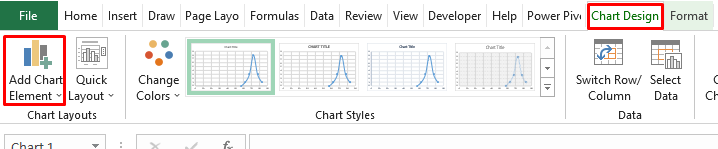
- Ավելացնել գծապատկերի տարր ընտրանքում ընտրեք Սխալների գծեր :
- Սխալների գծերից ընտրեք Սխալների գծերի ավելի շատ ընտրանքներ :

- A Ձևաչափման սխալ Գծեր երկխոսության տուփ կհայտնվի:
- Այնուհետև Ուղղահայաց սխալի տող բաժնում ընտրեք ուղղությունը Մինուս :
- Դրանից հետո դրեք Վերջի ոճը որպես No Cap :
- Error Amount բաժնում Pcentage սահմանեք 100%:

- Այն կներկայացնի կորը հետևյալ կերպ, տես սքրինշոթը:
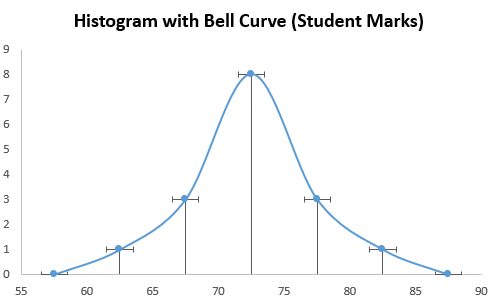
- Ինչպես կարող եք տեսնել գիծը. յուրաքանչյուր աղբարկղ, մենք պետք է տողը փոխենք բարի:
- Դա անելու համար կրկին անցեք Ձևաչափման սխալի գծերը :
- Այնուհետև փոխեք այստեղ, մենք վերցրեք լայնությունը որպես 40 ։
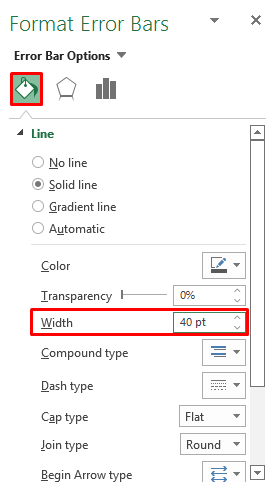
- Այն կձևավորի կորը հետևյալ կերպ. Տեսեք սքրինշոթը:
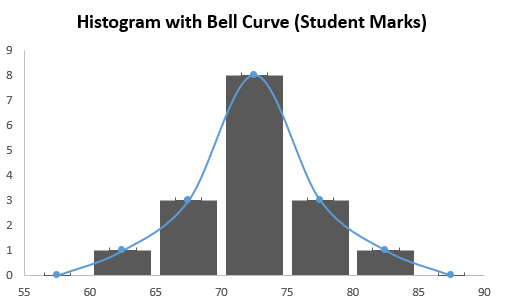
- Այժմ մենք պետք է հեռացնենք կորը, քանի որ այստեղ պետք է գծենք զանգի կորը:
- Ջնջելու համար կորը, սեղմեք կորի վրա:
- Ա Ձևաչափել տվյալների շարքը երկխոսության տուփը կհայտնվի:
- Տող բաժնում ընտրեք Տող չկա :
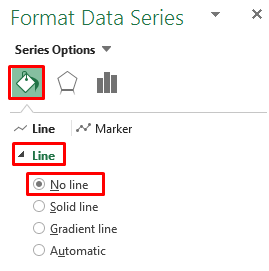
- Այնուհետև անցեք Մարկեր բաժին:
- Marker ընտրանքներ, ընտրեք Ոչ մեկը:

- Դրանից հետո բոլոր տողերն ու նշիչներն անհետացել են: Սակայն այնտեղ կան նաև որոշ վերջնակետեր:
- Դրանք հեռացնելու համար սեղմեք դրանց վրա:
- Այնուհետև սեղմեք աջը՝ Համատեքստային ընտրացանկը բացելու համար:
- Այնտեղից ընտրեք Ջնջել բոլորը հեռացնելու համարվերջնակետեր:
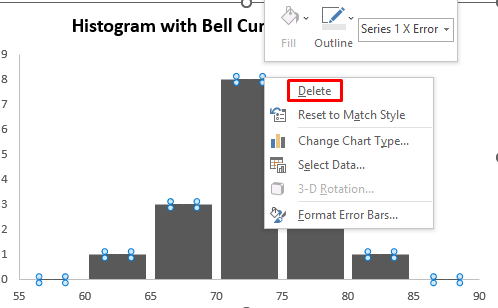
- Արդյունքում մենք ստանում ենք ցանկալի հիստոգրամը մեր տվյալների բազայից:
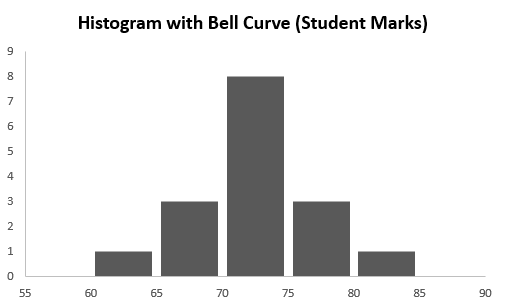
- Դրանից հետո մենք կենտրոնացնում ենք զանգի կորը:
- Նախքան զանգի կորը գծագրելը, մենք պետք է հաշվարկենք Միջինը , Ստանդարտ շեղումը , և ավելի կարևոր է Նորմալ բաշխումը ։
- Սկզբում մենք պետք է գտնենք ուսանողի գնահատականների միջին արժեքը՝ օգտագործելով միջին ֆունկցիան .
- Ընտրեք, բջիջ F14 ։

- Այնուհետև բանաձևում գրեք հետևյալ բանաձևը. տուփ:
=AVERAGE(C5:C20) 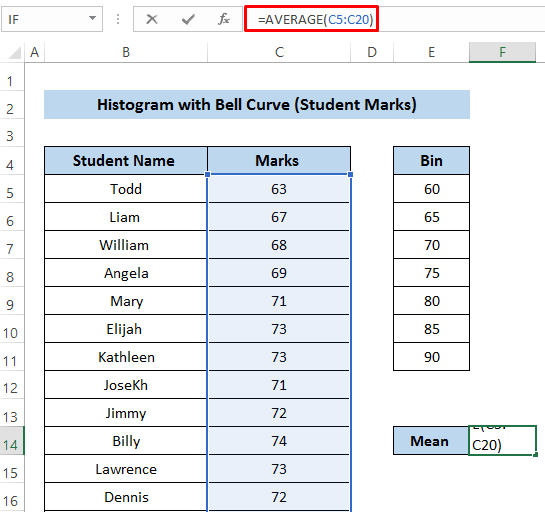
- Սեղմեք Enter բանաձեւը կիրառելու համար:
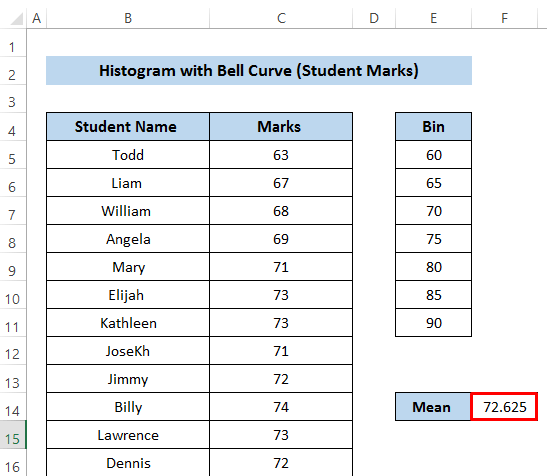
- Այնուհետև մենք պետք է հաշվարկենք ստանդարտ շեղումը STDEV.P ֆունկցիայի միջոցով
- Դա անելու համար , նախ ընտրեք բջիջ F15 ։
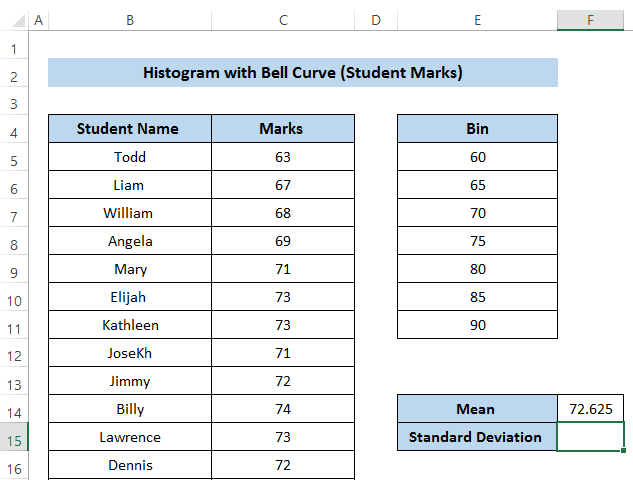
- Բանաձեւի վանդակում գրեք հետեւյալ բանաձեւը։
=STDEV.P(C5:C20) 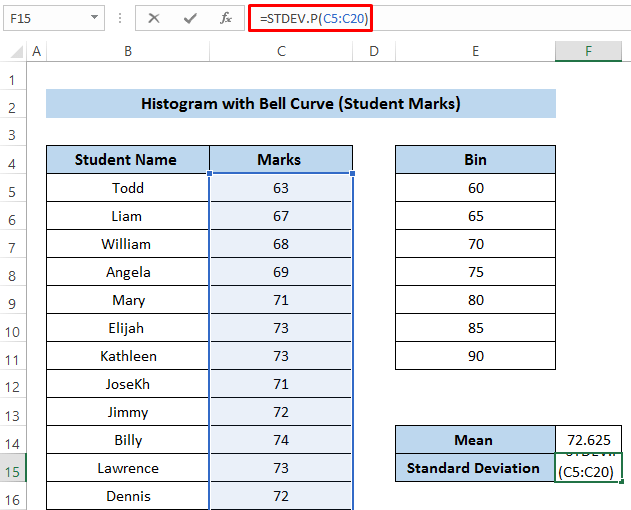
- Սեղմեք Enter բանաձեւը կիրառելու համար:
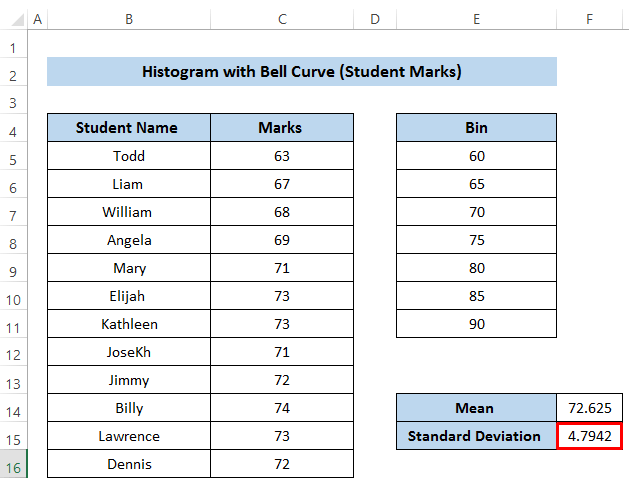
- Դրանից հետո զանգը հաստատել ք urve, մենք պետք է հաշվարկենք նորմալ բաշխումը:
- Մենք վերցնում ենք որոշ արժեքներ 60-ից մինչև 85: Այս արժեքը վերցվում է հիստոգրամը ճիշտ ուսումնասիրելով:
- Այնուհետև մենք ցանկանում ենք գտնել նորմալ բաշխումը: համապատասխան արժեքների համար։
- Նորմալ բաշխումը որոշելու համար՝ օգտագործելով NORM.DIST ֆունկցիան ։
- Այնուհետև ընտրեք C26 բջիջը։
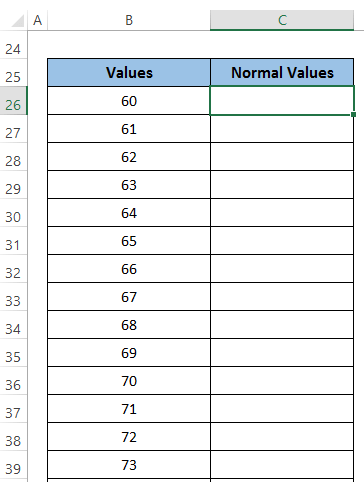
- Այնուհետև գրեքհետևյալ բանաձևը բանաձևի վանդակում. Այստեղ մենք պետք է չափավորենք նորմալ բաշխումը հիստոգրամի գրաֆիկի առումով: Այդ իսկ պատճառով մենք օգտագործում ենք 97:
=NORM.DIST(B26,$F$14,$F$15,FALSE)*97 
- Կիրառելու համար սեղմեք Enter բանաձևը:

- Այնուհետև սյունակի վրա քաշեք Լրացնել բռնակի պատկերակը:

- Այժմ մենք կարող ենք զանգի կորը ավելացնել հիստոգրամի կորին:
- Դա անելու համար ընտրեք նախկինում կազմված հիստոգրամային աղյուսակը: Այն կբացի Գծապատկերների ձևավորում տարբերակը:
- Այնուհետև Տվյալներ խմբից սեղմեք Ընտրել տվյալները :

- Կհայտնվի Ընտրել տվյալների աղբյուրը երկխոսության տուփը:
- Այնուհետև ընտրեք Ավելացնել նոր տեղադրելու համար: շարք:
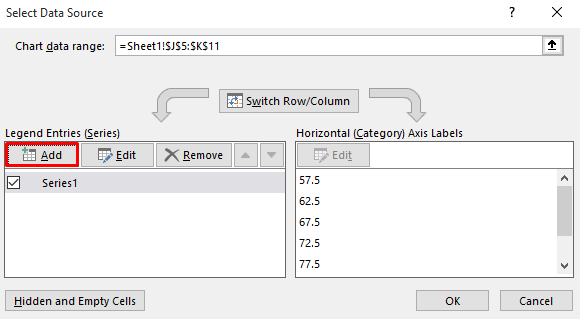
- Խմբագրել շարքի երկխոսության վանդակում ընտրեք X և Y արժեքների բջիջների տիրույթը:
- Y շարքում, մենք սահմանում ենք նորմալ բաշխումը, մինչդեռ X շարքում մենք սահմանում ենք արժեքները:
- Վերջապես սեղմեք OK :
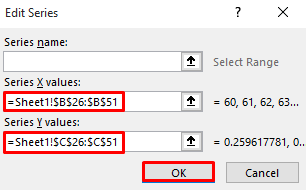
- Այն կավելացվի որպես Սերիա 2 Ընտրել տվյալների աղբյուրը երկխոսության վանդակում:
- Այնուհետև սեղմեք OK :

- Դրանից հետո անցեք Գծապատկերների ձևավորում և ընտրեք Փոխել գծապատկերի տեսակը Type խմբից: .
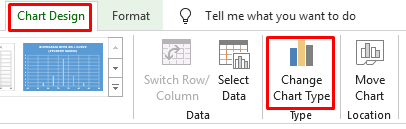
- Այնուհետև ընտրեք Scatter տիպի աղյուսակը: Տեսեք սքրինշոթը:
- Դրանից հետո սեղմեք OK :
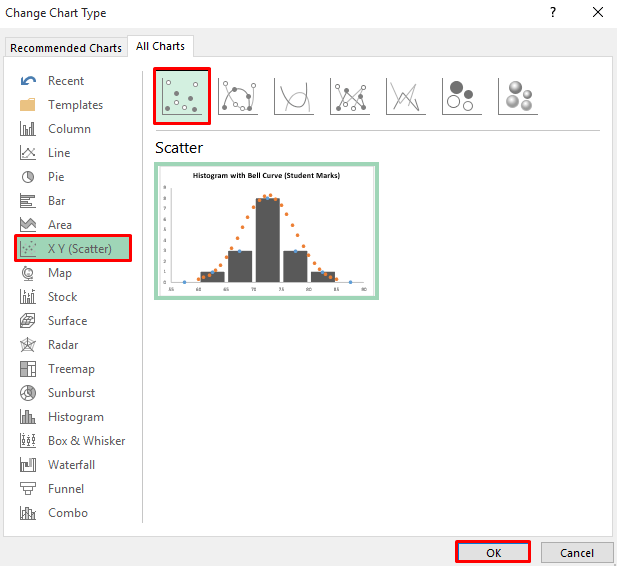
- Այն կտա զանգի կորը հիստոգրամի հետ միասին: Բայց այստեղ, որկորի գիծը կետավոր ձևաչափով է:
- Մենք պետք է այն դարձնենք ամուր գիծ:
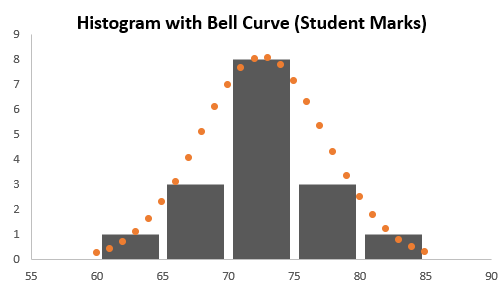
- Այժմ կրկնակի սեղմեք կետավոր կորը, և Ձևաչափել տվյալների շարքը երկխոսության տուփը կհայտնվի:
- Գիծ բաժնում ընտրեք Հաստ տող :
- Այնուհետև փոխեք Գույնը :
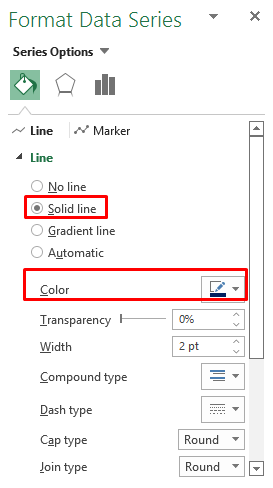
- Այստեղ մենք ունենք հիստոգրամի մեր վերջնական արդյունքը զանգի կորով աշակերտի գնահատականները:
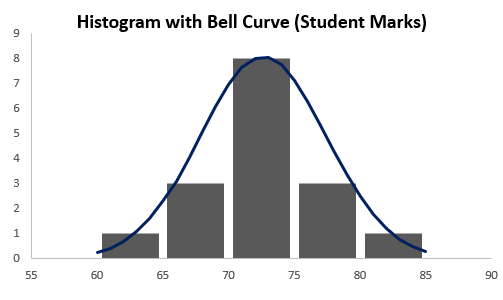
2. Նախագծի ավարտի համար զանգի կորով հիստոգրամ
Մեր հաջորդ օրինակը հիմնված է նախագծի ավարտի վրա: Մենք վերցնում ենք տվյալների բազա, որը ներառում է անունը, նախագծի ID-ն և առաջադրանքը կատարելու օրերը:
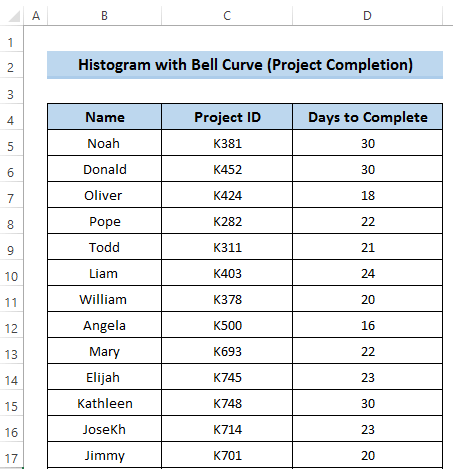
Excel-ում զանգի կորով հիստոգրամա ստեղծելու համար մենք պետք է գտնենք միջին, ստանդարտ շեղում և նորմալ բաշխում: Դա անելու համար դուք պետք է ուշադիր հետևեք գործընթացներին:
Քայլեր
- Սկզբում հիստոգրամ ստեղծելու համար անհրաժեշտ է օգտագործել Տվյալների վերլուծությունը Գործիք .
- Տվյալների վերլուծության գործիքը օգտագործելու համար դուք պետք է ունենաք Bin տիրույթ :
- Մենք սահմանել ենք աղբարկղերի տիրույթ ըստ ուսումնասիրելով մեր տվյալների բազայի ամենացածր և ամենաբարձր արժեքները:
- Մենք վերցնում ենք միջակայքը 5 :
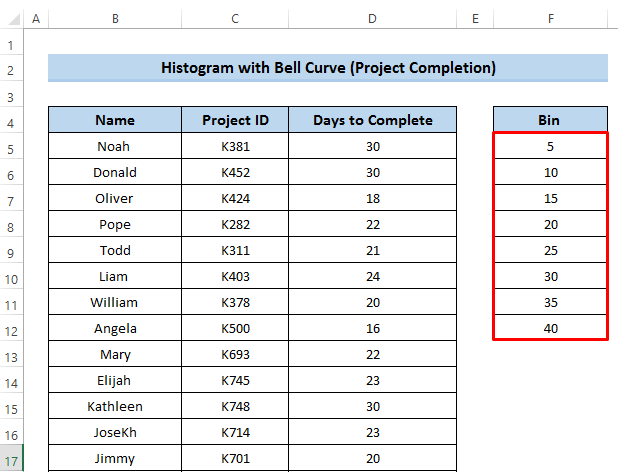
- Այժմ գնացեք ժապավենի Data ներդիրը:
- Հաջորդը, Վերլուծություն խմբից ընտրեք Տվյալների վերլուծություն :
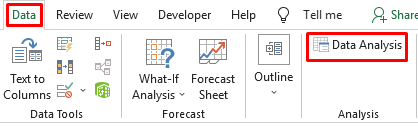
- Ա Տվյալների վերլուծություն երկխոսության տուփ կհայտնվի:
- Վերլուծության գործիքներ բաժնից, ընտրեք Հիստոգրամ ։
- Վերջապես,սեղմեք OK :
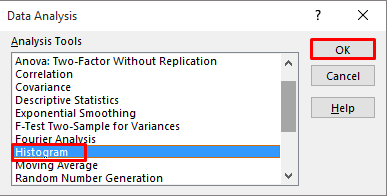
- Histogram երկխոսության վանդակում ընտրեք Input Range .
- Այստեղ մենք վերցնում ենք Marks սյունակը որպես Մուտքի տիրույթ D5 բջիջից մինչև D24 բջիջը:
- Հաջորդում ընտրեք Bin Range որը մենք ստեղծել ենք վերևում:
- Այնուհետև սահմանեք Ելքի ընտրանքները ընթացիկ աշխատաթերթում:
- Վերջապես, Սեղմեք OK :
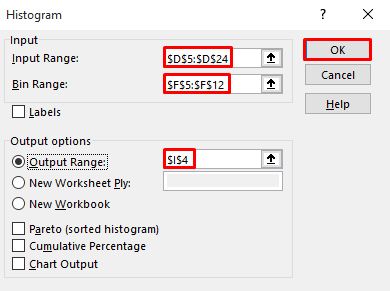
- Այն մեզ կտա հետևյալ արդյունքը, որտեղ ցույց է տալիս աղբարկղը նախկինում նշանակված և մեր տվյալների բազայի բաշխման հաճախականությունը: Այստեղ bin 15-ն ունի 1 հաճախականություն, ինչը նշանակում է, որ 10-ից 15-ը նրանք գտել են կոնկրետ ուսանողի մեկ նշանը:
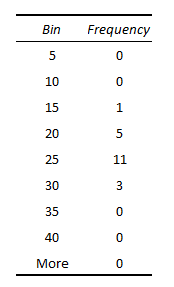
- Այժմ ունենալ ավելի լավ գծապատկեր, մենք պետք է ավելացնենք նոր սյունակ և այն անվանենք աղբարկղի միջնակետ՝ այդ աղբարկղի վերջնակետի փոխարեն:
- Նոր սյունակում գրեք հետևյալ բանաձևը.
=I5-2.5 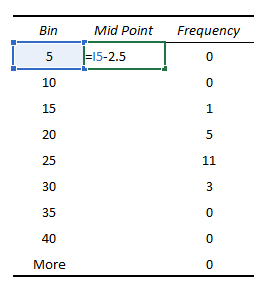
- Այնուհետև սեղմեք Enter բանաձևը կիրառելու համար:
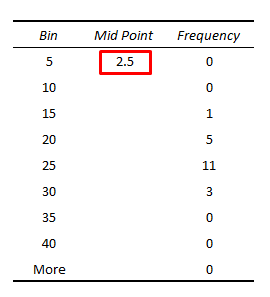
- Դրանից հետո սյունակի վրա քաշեք Լրացնել բռնակի պատկերակը:
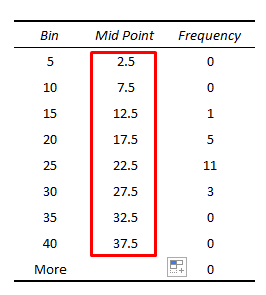
- Այնուհետև ընտրեք J5 մինչև K12 բջիջների շրջանակը:
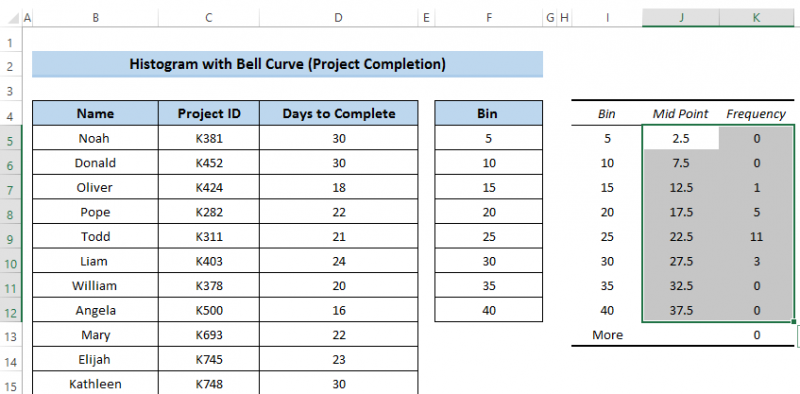
- Անցեք Տեղադրեք t ներդիրը ժապավենում:
- Գծապատկերներ խմբից ընտրեք Ցրված գծապատկեր : Տեսեք սքրինշոթը:

- Scatter գծապատկերից ընտրեք Scatter with Smooth Lines and Markers :
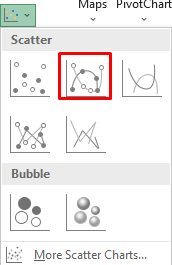
- Այն

